Ciclo Attivo
Ciclo Attivo
Percorso funzione
| Codice | Modulo | Release | Data |
| D27 | Ciclo Attivo | 6.0.9.0 | 10/02/2012 |
Nuova Causale Trasporto Trasferimenti C/Deposito
Percorso funzione
| D27 | 1.1 | 1 | 5 | - | - |
|
É stata strutturata una nuova Causale di Trasporto (28 - Trasferimenti C/Deposito) utile ad individuare, in maniera univoca, i movimenti effettuati per il trasferimento di merci in C/Deposito. Questa esigenza sorge quando i Documenti di Consegna sono emessi da Depositi distinti, senza però generare, in modo automatico, il movimento di Carico sul Deposito di destinazione e viceversa. Questa prassi ricorre quando il Deposito di destinazione della merce ha la necessità di rilevare, e quindi di verificare, gli Articoli e le Quantità consegnate dal Deposito mittente. Per le Ditte che utilizzano la Gestione Trasporti, i movimenti generati con questa nuova Causale saranno in ogni caso classificati come «U - Passaggi Interni».
|
Metodi di Distribuzione DDT: e-mail PDF a Rapporto Contabile
Percorso funzione
| D27 | 1.2 | 1 | 1 | - | - |
|
Nei Metodi di Distribuzione per Tipo Documento DDT0 (Ddt/Bolle), tra i Canali di distribuzione è stato introdotto il flagE/Mail R/Cont. (E-mail a Rapporto Contabile). Questo flag è attivo solo se è stato scelto il Canale di distribuzione E-mail e serve a prevedere l'invio via e-mail del Documento in formato PDF, sia all'indirizzo del Conto Consegna (che in questo caso può anche essere omesso), che a quello del Rapporto Contabile. Operativamente, attraverso la funzione di Distribuzione Documenti di Consegna PDF (2.3 - 4 - 20 - 11), il PDF generato sarà inviato via e-mail al Conto Consegna e, per conoscenza, anche al Rapporto Contabile.
|
Distribuzione Documenti - Avviso di Spedizione: visualizzazione errori invio
Percorso funzione
| D27 | 2.3 | 4 | 20 | 10 | - |
|
A partire da questa release, eventuali messaggi di errore NON saranno più forniti a video, ma descritti nella nuova colonna Note del data-grid in corrispondenza della riga di riferimento del Documento. Inoltre, la riga su cui NON è riuscito l'invio e-mail sarà evidenziata a sfondo rosso. Nel Log Documentale, il mancato invio dell'e-mail è registrato con la Causale 61 ed è visualizzata nella descrizione la causa dell'errore.
|
Distribuzione Documenti - PDF: visualizzazione errori invio
Percorso funzione
| D27 | 2.3 | 4 | 20 | 11 | - |
|
A partire da questa release, eventuali messaggi di errore NON saranno più forniti a video, ma descritti nella nuova colonna Note del data-grid in corrispondenza della riga di riferimento del Documento. Inoltre, la riga su cui si è verificato l'errore sarà evidenziata a sfondo rosso. Nel Log Documentale, il mancato invio dell'e-mail è registrato con la Causale 61 ed è visualizzata nella descrizione la causa dell'errore.
|
Gestione Distribuzione Doc. - Fatturaz. elettronica: visualizzazione errori invio
Percorso funzione
| D27 | 3.3 | 20 | 12 | - | - |
|
A partire da questa release, eventuali messaggi di errore NON saranno più forniti a video, ma descritti nella nuova colonna Note del data-grid in corrispondenza della riga di riferimento del Documento. Inoltre, la riga su cui NON è riuscito l'invio e-mail sarà evidenziata a sfondo giallo. Nel Log Documentale, il mancato invio dell'e-mail è registrato con la Causale 61 ed è visualizzata nella descrizione la causa dell'errore.
|
Gestione Distribuzione Documenti - PDF: visualizzazione errori invio
Percorso funzione
| D27 | 3.3 | 20 | 13 | - | - |
|
A partire da questa release, eventuali messaggi di errore NON saranno più forniti a video, ma descritti nella nuova colonna Note del data-grid in corrispondenza della riga di riferimento del Documento. Inoltre, la riga su cui NON è riuscito l'invio e-mail sarà evidenziata a sfondo rosso. Nel Log Documentale, il mancato invio delle e-mail è registrato con la Causale 61 ed è visualizzata nella descrizione la causa dell'errore.
|
Nuova Tabella Annotazioni ricorrenti
Percorso funzione
| D27 | 1.1 | 1 | 26 | - | - |
|
Le Annotazioni ricorrenti sono delle note che è possibile stampare automaticamente sui Documenti oppure richiamare, in apposite funzioni, per associarle ai Documenti di Acquisto/Vendita. In relazione a questo aspetto, le Annotazioni ricorrenti si distinguono in:
Modalità Operativa In fase di accesso alla funzione, è richiesto l'inserimento dei seguenti campi: Conto Tipo Documento
Selezionare il Tipo Documento dal menù che si attiva in automatico. Attualmente le Annotazioni possono essere associate ai seguenti Documenti:
Classe documentale Impostati i suddetti campi, il programma visualizza nel data-grid le Annotazioni ricorrenti già inserite. Tipo Scegli su Stampa su Periodo dal... al C/Consegna Annotazione
|
Metodi di Distribuzione Documenti: implementate Annotazioni ricorrenti
Percorso funzione
| D27 | 1.2 | 1 | 1 | - | - |
|
Nella sezione Dati Fatturazione dell'Anagrafica Clienti (3° videata), nel data-grid al piede in cui sono elencati i Metodi di Distribuzione associati al soggetto, è stato implementato un nuovo pulsante
|
Ordini Clienti: implementate Annotazioni ricorrenti
Percorso funzione
| D27 | 2.1 | 3 | 2 | - | - |
|
Nella 1° videata della Manutenzione Ordini di Vendita, in corrispondenza del campo Note esterne, è stato implementato il pulsante Nella 2° videata invece, dedicata all'immissione/modifica delle righe di corpo dell'Ordine, se è richiesto l'inserimento di una Nota aggiuntiva, cliccando sull'apposito pulsante In fase di stampa degli Ordini di Vendita, saranno riportate le eventuali annotazioni di tipo automatico. A questo scopo sono stati previsti:
|
Ordini Semplificati: implementate Annotazioni ricorrenti
Percorso funzione
| D27 | 2.1 | 3 | 1 | 1 | - |
|
Nella 1° videata della Manutenzione Ordini di Vendita Semplificati, in corrispondenza del campo Note esterne, è stato implementato il pulsante
|
Documenti Consegna: implementate Annotazioni ricorrenti
Percorso funzione
| D27 | 2.3 | 2 | 2 | - | - |
|
Nella 1° videata della Manutenzione Documenti di Consegna, in corrispondenza del campo Note esterne, è stato implementato il pulsante Nella 2° videata invece, dedicata all'immissione/modifica delle righe di corpo del Documento, se è richiesto l'inserimento di una Nota aggiuntiva, cliccando sull'apposito pulsante In fase di stampa dei Documenti di Consegna, saranno riportate le eventuali annotazioni di tipo automatico. A questo scopo sono stati previsti:
|
Fatture di Vendita Differite: implementate Annotazioni ricorrenti
Percorso funzione
| D27 | 3.3 | 20 | 1 | - | - |
|
In fase di emissione delle Fatture di Vendita Differite, è stato implementato il pulsante In fase di stampa delle Fatture Differite, saranno riportate le eventuali annotazioni di tipo automatico. A questo scopo sono stati previsti:
|
Parametri Funzionali Ditta: Giorni Min e Max per Data Consegna OdV
Percorso funzione
| D27 | 1.1 | 9 | 4 | 4 | - |
|
Nella sezione Ordini Vendita dei Parametri Funzionali Ditta, sono stati implementati due nuovi campi: Giorni minimi consegna Giorni massimi consegna
|
Anagrafica Clienti: Giorni Min e Max per Data Consegna OdV
Percorso funzione
| D27 | 1.2 | 1 | 1 | - | - |
|
Nella sezione Dati Commerciali dell'Anagrafica Clienti (2° videata), sono stati implementati due nuovi campi relativi alle condizioni degli Ordini di Vendita: Giorni minimi consegna Giorni massimi consegna
|
Convenzioni Clienti: Giorni Min e Max per Data Consegna OdV
Percorso funzione
| D27 | 1.8 | 1 | 2 | - | - |
|
Nella sezione Condizioni Base delle Convenzioni, sono stati implementati due nuovi campi: Giorni minimi consegna Giorni massimi consegna
|
Ordini Clienti: controllo Data Consegna per Giorni Min e Max
Percorso funzione
| D27 | 2.1 | 3 | 2 | - | - |
|
In fase d'immissione/modifica degli Ordini di Vendita, è stato implementato un nuovo controllo sulla Data di prevista Consegna: in particolare, il programma verifica che i giorni intercorrenti tra la data dell'Ordine e la data di Consegna NON siano superiori ai Giorni massimi consegna nè inferiori ai Giorni minimi, indicati nella Convenzione, nell'Anagrafica Cliente o nei Parametri Funzionali Ditta. Per quanto concerne l'ordine, sarà datà priorità ai valori impostati nella Convenzione, poi, se nella Convenzione è indicato zero, sarà controllata l'Anagrafica del Cliente e, infine, se anche sul Cliente è indicato zero, saranno controllati i Parametri Funzionali della Ditta.
|
Ordini Semplificati: controllo Data Consegna per Giorni Min e Max
Percorso funzione
| D27 | 2.1 | 3 | 1 | 1 | - |
|
In fase d'immissione/modifica degli Ordini di Vendita Semplificati, è stato implementato un nuovo controllo sulla Data di prevista Consegna: in particolare, il programma verifica che i giorni intercorrenti tra la data dell'Ordine e la data di Consegna NON siano superiori ai Giorni massimi consegna nè inferiori ai Giorni minimi, indicati nella Convenzione, nell'Anagrafica Cliente o nei Parametri Funzionali Ditta. Per quanto concerne l'ordine, sarà datà priorità ai valori impostati nella Convenzione, poi, se nella Convenzione è indicato zero, sarà controllata l'Anagrafica del Cliente e, infine, se anche sul Cliente è indicato zero, saranno controllati i Parametri Funzionali della Ditta.
|
Ristampa Documenti Consegna: implementazioni
Percorso funzione
| D27 | 2.3 | - | - | - | - |
|
Modificati i programmi di Manutenzione Documenti di Consegna e Modifica Riferimenti, allo scopo di prevedere, in caso di ristampa di un Documento emesso, l'evidenziazione della Data e dell'Ora in cui è avvenuta la Consegna originaria (anzichè Data e Ora attuali). |
Varia & Archivia: implementazioni
Percorso funzione
| D27 | 2.3 | 4 | 2 | - | - |
|
Nella window riportante i Dati aggiuntivi di ciascun Documento visualizzato, sono state introdotte ulteriori informazioni, visualizzabili cliccando sull'apposito pulsante
|
Metodi di Distribuzione per Rifatturazione: implementato campo Estensione
Percorso funzione
| D27 | 1.2 | 1 | 1 | - | - |
|
Nel Metodo di Distribuzione che regola la generazione dei flussi ai fini della Rifatturazione, è stato implementato il campo Estensione, in cui è possibile indicare l'estensione da attribuire al file di rifatturazione generato (ad esempio «txt»). In caso di mancata valorizzazione di questo campo, per default il file di rifatturazione avrà estensione «rtf».
|
Inquiry Preventivi: implementato data-grid
Percorso funzione
| D27 | 2.1 | 1 | 9 | - | - |
|
Implementata la visualizzazione in modalità data-grid.
|
Inquiry Movimenti Magazzino: implementazioni
Percorso funzione
| D27 | 2.20 | 3 | - | - | - |
|
Nel data-grid dei movimenti di magazzino è stata implementata la visualizzazione dell'Agente e del primo Spedizioniere del movimento.
|



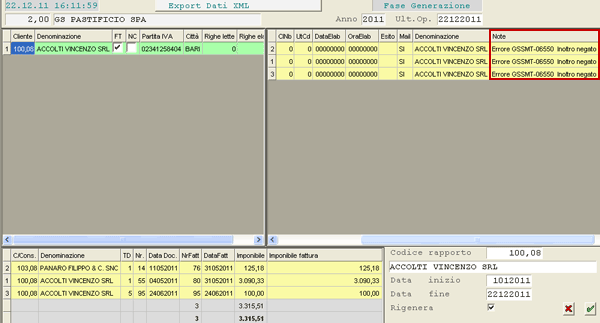

 corrispondente, per inserire una nuova Annotazione invece, cliccare sul pulsante
corrispondente, per inserire una nuova Annotazione invece, cliccare sul pulsante  in corrispondenza dell'intestazione del data-grid. In entrambi i casi si attiva una window in cui è possibile inserire o modificare i seguenti campi:
in corrispondenza dell'intestazione del data-grid. In entrambi i casi si attiva una window in cui è possibile inserire o modificare i seguenti campi: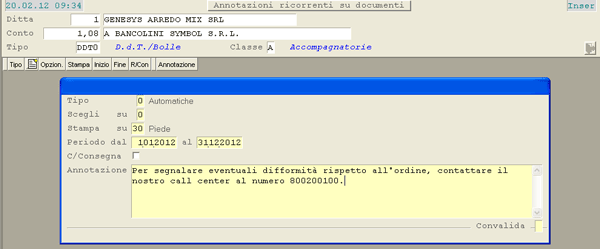
 , cliccando sul quale è possibile richiamare in manutenzione le Annotazioni ricorrenti impostate sul Cliente.
, cliccando sul quale è possibile richiamare in manutenzione le Annotazioni ricorrenti impostate sul Cliente. , cliccando sul quale è possibile visualizzare, ed eventualmente selezionare, le Annotazioni ricorrenti di tipo opzionale (da scegliere sulla «testa» dell'Ordine). Una volta selezionata, l'Annotazione sarà storicizzata nel campo Note esterne dell'Ordine.
, cliccando sul quale è possibile visualizzare, ed eventualmente selezionare, le Annotazioni ricorrenti di tipo opzionale (da scegliere sulla «testa» dell'Ordine). Una volta selezionata, l'Annotazione sarà storicizzata nel campo Note esterne dell'Ordine. del data-grid.
del data-grid.
Nessun commento